Прямоугольные и эллиптические маски
При необходимости инвертируйте прозрачные и сплошные участки командой Layer › Mask › Inverse (Слой › Маска › Инверсная) (рис. 9.10).
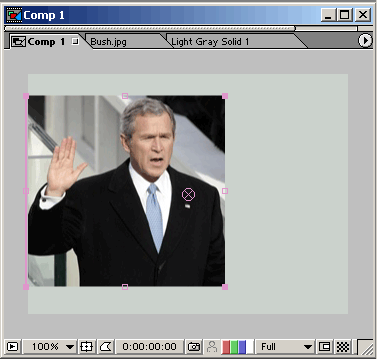
Рис. 9.10. Результат инвертирования прозрачных и сплошных участков
Когда вы совершаете подобные действия с существующей маской, т. е. пользуетесь подменю Mask (Маска) верхнего меню Layer (Слой), следите за тем, чтобы в кадре была выделена именно та маска, которую вы собираетесь изменить. Как вы можете заметить, After Effects выделяет маску стандартным способом – при помощи маркеров и линий обрамления (рис. 9.10).
После того как один участок альфа-маски нарисован, можно добавить другие маски (повторяя пункты 2-5). На рис. 9.11 показано взаимодействие двух масок. Результирующий альфа-канал слоя получается путем наложения масок друг на друга.
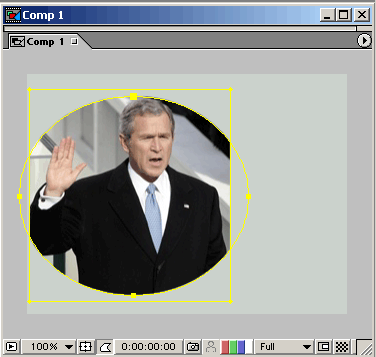
Рис. 9.11. Вторая маска (круглой формы) нарисована при нажатой клавише SHIFT